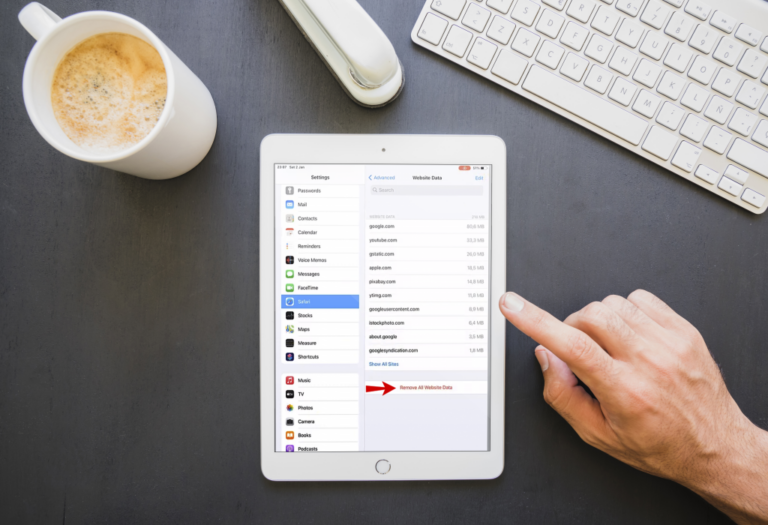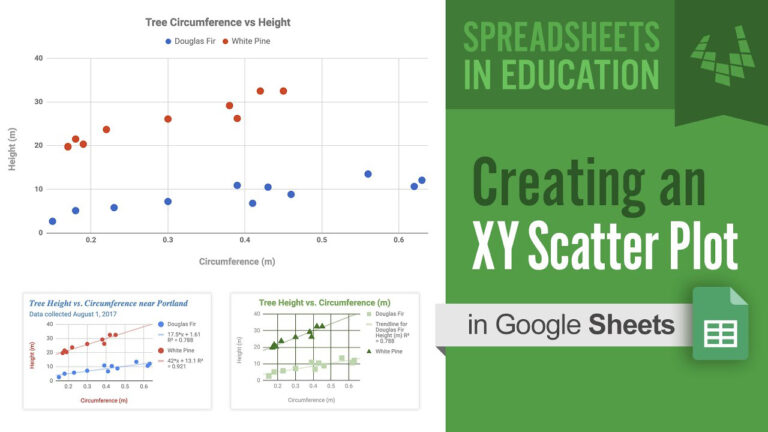Как да добавите квадратче за отметка в Obsidian
Една от основните причини да добавите Obsidian към кутията си с инструменти е да сте в крак със задачите, които сте изпълнили, и тези, които тепърва ще финализирате. Приложението не ви оставя на вашите собствени устройства, когато наблюдава вашата производителност. Напротив, той предлага разнообразие от функции, които да ви помогнат да сте в крак с графика си, една от които са квадратчетата за отметка.

Квадратчетата за отметка ще бъдат темата на тази статия. Ще ви покажем как да ги добавите с вградени преки пътища, фрагменти и добавки.
Как да добавите квадратче за отметка в Obsidian с пряк път
Программы для Windows, мобильные приложения, игры - ВСЁ БЕСПЛАТНО, в нашем закрытом телеграмм канале - Подписывайтесь:)
Удобният за потребителя интерфейс на Obsidian може да е най-голямата продажна точка на това приложение. Но функцията на квадратчето за отметка не е толкова видима, колкото другите, така че добавянето им не е толкова просто, колкото щракването върху бутон. Вместо това ще трябва да натиснете подходяща клавишна комбинация. Ето как работи:
- Отворете своя трезор и създайте нова бележка или отворете съществуващ файл.

- Поставете курсора в същия ред като текста, до който искате да добавите квадратче за отметка.

- Задръжте натиснат бутона „Ctrl“ (бутона „Cmd“, ако сте потребител на iOS) и натиснете „Enter“, за да включите точка.

- Натиснете „Enter“, за да получите празно квадратче за отметка, което означава, че задачата е незавършена. След като завършите заданието, задръжте „Ctrl“ и продължете да натискате „Enter“, докато получите „X“ в скобите. Ако сте финализирали задачата и искате да я премахнете от бележките си, просто натиснете комбинацията „Ctrl + Z“.

Имайте предвид, че прекият път „Ctrl + Enter“ може да не работи винаги. Това може да се случи, ако имате различен бърз клавиш за задаване на точки и квадратчета за отметка.
Все още не натискайте паник бутона, защото решението е просто:
- Отворете Обсидиан.

- Отидете в менюто „Настройки“.

- Изберете „Бързи клавиши“.

- Намерете „Цикъл на куршум/квадрат за отметка“. Формулировката може да варира в зависимост от вашата версия, но потърсете команда, която съдържа точки и квадратчета за отметка.

- Ако командата „Ctrl + Enter“ е по подразбиране „Отваряне на връзката под курсора в нов раздел“ или друга функция, преместете я в командата „Цикъл на куршум/кутия за отметка“.

- Върнете се към бележките си и вижте дали прекият път работи.
Как се добавя квадратче за отметка в Obsidian с плъгин?
Нито една функция на Obsidian не е всемогъща, но преките пътища са следващото най-добро нещо. Въпреки това, някои версии са по-малко полирани от други и комбинациите от клавиши може да не са много надеждни.
За щастие приставките на трети страни могат да спасят положението. Приложението има повече от 1000 плъгина, което ви позволява да рационализирате различни аспекти на вашето изживяване с Obsidian. Много от тях добавят квадратчета за отметка, едно от които е Todoist Text.
Предприемете следните стъпки, за да инсталирате и включите квадратчета за отметка с плъгина Todoist Text:
- Стартирайте Obsidian и натиснете бутона „Настройки“ в долната лява част на екрана, представен със символ на зъбно колело.

- Отидете до менюто „Добавки на общността“.

- Докоснете лилавия бутон „Преглед“.

- Въведете „Todoist Text“ в полето за търсене. Можете също да въведете „квадрат за отметка“ и инструментът ще предостави няколко инструмента с тази функция, включително Todoist Text.

- Натиснете „Инсталиране“ и изчакайте системата да изтегли и инсталира приставката във вашия профил.

- Натиснете сивия бутон „Активиране“.

- Превъртете нагоре до бутона „Инсталиране“ и изберете „Бързи клавиши“. Сега трябва да видите бързия клавиш за квадратчетата за отметка. Използвайте подходящата клавишна комбинация, за да включите квадратчетата за отметка в бележките си. Също така ще можете да промените клавишните комбинации от това меню.

Как се добавя квадратче за отметка в Obsidian с фрагмент?
Ако по някаква причина нито преките пътища, нито добавките не свършат работа, можете да опитате да добавите квадратчета за отметка чрез фрагменти. Тези CSS файлове са заобиколно решение за няколко проблема и работят перфектно за включване на различни видове квадратчета за отметка. Например, един фрагмент може да категоризира вашите квадратчета за отметка в следните групи:
- Проверено
- Без отметка
- Планирано или отложено
- Отменен
- Нуждаете се от повече информация
- важно
Как добавяте списъци в Obsidian?
Полетата за отметка без списъци са остарели. В края на краищата, защо да добавяте квадратчета за отметка на първо място, когато има само един или два елемента в бележките ви? Ето защо списъците са от решаващо значение за целия процес и ето как да ги създадете:
- Стартирайте нов файл или изведете съществуваща бележка.

- Отидете до празна част от вашето работно пространство и въведете тире.

- Натиснете бутона „Интервал“ и Obsidian автоматично ще създаде списък с водещи символи. По-конкретно, ще получите списък с четири елемента, но можете да добавите повече или по-малко точки, в зависимост от желаната дължина. Освен това не забравяйте да навигирате между отделните елементи с бутона „Enter“.

Създаването на основни списъци е лесно, но какво ще стане, ако имате нужда от бележка за супер натоварен ден с много задачи? Добавянето на под-елементи е най-добрият ви залог.
- Започнете нов списък.

- Поставете курсора в произволен ред.

- Докоснете „Tab“, за да трансформирате линията в поделемент.

Нито една задача не остава немаркирана
Последното нещо, от което се нуждаете, е да имате немаркирани задачи във вашия Obsidian trezor. Може да не си спомняте, че вече сте ги завършили, което изисква да сложите още повече грес за лактите. Но тъй като функцията за отметка е толкова лесно достъпна, не би трябвало да имате този проблем. Независимо дали добавяте квадратчетата си за отметка чрез преки пътища или плъгини на трети страни, те ще допринесат за вашата продуктивност.
Освен за наблюдение на изпълнението на задачата, за какво друго използвате Obsidian? Какви преки пътища и добавки използвате най-често? Споделете опита си в секцията за коментари по-долу.
Программы для Windows, мобильные приложения, игры - ВСЁ БЕСПЛАТНО, в нашем закрытом телеграмм канале - Подписывайтесь:)